Isto é uma pré-visualização de um tema em Hitskin.com
Instalar o tema • Voltar para a ficha do tema
Confiurar teclas no jogo
Aldeia RPG :: RPG Maker :: Rpg Maker XP :: Scripts
Página 1 de 1
 Confiurar teclas no jogo
Confiurar teclas no jogo
Descrição: Script q permite configurar suas próprias Teclas
Tutorial :
Como usar:
Vá nos eventos, faça uma condição, vá na 4º Aba e
selecione "Script", na barrinha à direita escreva isso:
Kboard.keyboard($R_Key_Tecla), subistitua Tecla por uma letra,
por exemplo: I, vai ficar assim: Kboard.keyboard($R_Key_I)
Créditos:
Autor: cybersam
- Código:
#================================================= =================
#
# Keyboard Script v2 created by: cybersam
#
#================================================= =================
#Como usar:
#Vá nos eventos, faça uma condição, vá na 4º Aba e
#selecione "Script", na barrinha à direita escreva isso:
#Kboard.keyboard($R_Key_Tecla), subistitua Tecla por uma letra,
#por exemplo: I, vai ficar assim: Kboard.keyboard($R_Key_I)
#================================================= =================
module Kboard
$RMouse_BUTTON_L = 0x01 # botão esquerdo do mouse
$RMouse_BUTTON_R = 0x02 # botão direito do mouse
$RMouse_BUTTON_M = 0x04 # botão do meio do mouse
$RMouse_BUTTON_4 = 0x05 # 4th mouse button only for logitech mouse (MX900)
$RMouse_BUTTON_5 = 0x06 # 5th mouse button only for logitech mouse (MX900)
$R_Key_BACK = 0x08 # BACKSPACE
$R_Key_TAB = 0x09 # TAB
$R_Key_RETURN = 0x0D # ENTER
$R_Key_SHIFT = 0x10 # SHIFT
$R_Key_PAUSE = 0x13 # PAUSE
$R_Key_CAPITAL = 0x14 # CAPS LOCK
$R_Key_ESCAPE = 0x1B # ESC
$R_Key_SPACE = 0x20 # ESPAÇO
$R_Key_PRIOR = 0x21 # PAGE UP
$R_Key_NEXT = 0x22 # PAGE DOWN
$R_Key_END = 0x23 # END
$R_Key_HOME = 0x24 # HOME
$R_Key_LEFT = 0x25 # SETA ESQUERDA
$R_Key_UP = 0x26 # SETA PRA CIMA
$R_Key_RIGHT = 0x27 # SETA DIREITA
$R_Key_DOWN = 0x28 # SETA PRA BAIXO
$R_Key_SELECT = 0x29 # SELECT
$R_Key_PRINT = 0x2A # PRINT
$R_Key_SNAPSHOT = 0x2C # PRINT SCREEN
$R_Key_INSERT = 0x2D # INSERT
$R_Key_DELETE = 0x2E # DELETE
$R_Key_0 = 0x30 # 0
$R_Key_1 = 0x31 # 1
$R_Key_2 = 0x32 # 2
$R_Key_3 = 0x33 # 3
$R_Key_4 = 0x34 # 4
$R_Key_5 = 0x35 # 5
$R_Key_6 = 0x36 # 6
$R_Key_7 = 0x37 # 7
$R_Key_8 = 0x38 # 8
$R_Key_9 = 0x39 # 9
$R_Key_A = 0x41 # A
$R_Key_B = 0x42 # B
$R_Key_C = 0x43 # C
$R_Key_D = 0x44 # D
$R_Key_E = 0x45 # E
$R_Key_F = 0x46 # F
$R_Key_G = 0x47 # G
$R_Key_H = 0x48 # H
$R_Key_I = 0x49 # I
$R_Key_J = 0x4A # J
$R_Key_K = 0x4B # K
$R_Key_L = 0x4C # L
$R_Key_M = 0x4D # M
$R_Key_N = 0x4E # N
$R_Key_O = 0x4F # O
$R_Key_P = 0x50 # P
$R_Key_Q = 0x51 # Q
$R_Key_R = 0x52 # R
$R_Key_S = 0x53 # S
$R_Key_T = 0x54 # T
$R_Key_U = 0x55 # U
$R_Key_V = 0x56 # V
$R_Key_W = 0x57 # W
$R_Key_X = 0x58 # X
$R_Key_Y = 0x59 # Y
$R_Key_Z = 0x5A # Z
$R_Key_LWIN = 0x5B # Janelinha Esquerda (Microsoft Natural keyboard)
$R_Key_RWIN = 0x5C # Janelinha Direita (Natural keyboard)
$R_Key_APPS = 0x5D # Tecla de Lista (Natural keyboard)
$R_Key_NUMPAD0 = 0x60 # Teclado Numérico 0
$R_Key_NUMPAD1 = 0x61 # Teclado Numérico 1
$R_Key_NUMPAD2 = 0x62 # Teclado Numérico 2
$R_Key_NUMPAD3 = 0x63 # Teclado Numérico 3
$R_Key_NUMPAD4 = 0x64 # Teclado Numérico 4
$R_Key_NUMPAD5 = 0x65 # Teclado Numérico 5
$R_Key_NUMPAD6 = 0x66 # Teclado Numérico 6
$R_Key_NUMPAD7 = 0x67 # Teclado Numérico 7
$R_Key_NUMPAD8 = 0x68 # Teclado Numérico 8
$R_Key_NUMPAD9 = 0x69 # Teclado Numérico 9
$R_Key_MULTIPLY = 0x6A # Asterisco (*)
$R_Key_ADD = 0x6B # Sinal Positivo (+)
$R_Key_SEPARATOR = 0x6C # Separator key
$R_Key_SUBTRACT = 0x6D # Sinal Negativo (-)
$R_Key_DECIMAL = 0x6E # Decimal key
$R_Key_DIVIDE = 0x6F # Tecla de dividir (/)
$R_Key_F1 = 0x70 # F1
$R_Key_F2 = 0x71 # F2
$R_Key_F3 = 0x72 # F3
$R_Key_F4 = 0x73 # F4
$R_Key_F5 = 0x74 # F5
$R_Key_F6 = 0x75 # F6
$R_Key_F7 = 0x76 # F7
$R_Key_F8 = 0x77 # F8
$R_Key_F9 = 0x78 # F9
$R_Key_F10 = 0x79 # F10
$R_Key_F11 = 0x7A # F11
$R_Key_F12 = 0x7B # F12
$R_Key_NUMLOCK = 0x90 # NUM LOCK
$R_Key_SCROLL = 0x91 # SCROLL LOCK
$R_Key_LSHIFT = 0xA0 # SHIFT ESQUERDO
$R_Key_RSHIFT = 0xA1 # SHIFT DIREITO
$R_Key_LCONTROL = 0xA2 # CTRL ESQUERDO
$R_Key_RCONTROL = 0xA3 # CTRL DIREITO
$R_Key_L_ALT = 0xA4 # ALT ESQUERDO
$R_Key_R_ALT = 0xA5 # ALT DIREITO
GetKeyState = Win32API.new("user32","GetAsyncKeyState",['i'],'i')
module_function
def keyboard(rkey)
GetKeyState.call(rkey) & 0x01 == 1 # key 0
end
end
Tutorial :
Como usar:
Vá nos eventos, faça uma condição, vá na 4º Aba e
selecione "Script", na barrinha à direita escreva isso:
Kboard.keyboard($R_Key_Tecla), subistitua Tecla por uma letra,
por exemplo: I, vai ficar assim: Kboard.keyboard($R_Key_I)
Créditos:
Autor: cybersam
_________________
Life rpg maker, suporte para criacao de jgoos online eoffline, link do forum:(v2.0)
http://liferpgmakerv2.forumais.com/

Tópico original/Tópico de Recrutamento
 Tópicos semelhantes
Tópicos semelhantes» Confiurar teclas no jogo
» MV - Plugin - Usar mais teclas no jogo
» MV - Meu primeiro Plugin - Permite usar mais teclas no jogo (ideal para ABS)
» Como colocar fullscreen e como mudar as teclas do jogo
» Teclas de Atalho
» MV - Plugin - Usar mais teclas no jogo
» MV - Meu primeiro Plugin - Permite usar mais teclas no jogo (ideal para ABS)
» Como colocar fullscreen e como mudar as teclas do jogo
» Teclas de Atalho
Aldeia RPG :: RPG Maker :: Rpg Maker XP :: Scripts
Página 1 de 1
Permissões neste sub-fórum
Não podes responder a tópicos Hitskin.com
Hitskin.com


